Table of Contents
Embird에서 커스텀 실 차트를 이해하기
Embird는 다양한 실 브랜드의 기본 차트를 제공하지만, 실제 작업에서 가장 중요한 건 ‘내가 보유한 실’만 빠르게 고르는 일입니다. 그래서 영상 속 제작자는 Marathon 실 차트를 자신의 보유 현황에 맞춰 커스텀해 사용 중이며, 오늘은 Floriani 컬러 일부를 그 개인 차트로 가져오는 과정을 보여줍니다.

왜 내 실 카탈로그를 커스터마이즈할까?
- 보유하지 않은 색상은 선택 후보에서 제외되어, 작업 속도가 빨라집니다.
- 색상 맞춤 오류와 재구매 실수를 줄입니다.
- 프로젝트 기록과 실 재고 관리를 동시에 간편화합니다.
기존 차트 훑어보기(예: Marathon)
영상에서는 레이온과 폴리에스터가 혼재된 Marathon 사용자 차트를 예로 들며, 보유 현황을 반영한 개인화가 핵심임을 강조합니다.
프로 팁
- 컬러명, 제조사, 재질, RGB를 포함한 고정 포맷을 차트 전반에 적용하면 검색·정렬이 탁월해집니다. 예: “Owner, Manufacturer, Material, ColorName, R,G,B”
Floriani 실 데이터 준비하기
이번 작업의 목표는 Floriani 차트에서 선택한 컬러를 찾아 개인 차트에 추가하는 것입니다. 우선 Notepad에서 Floriani 차트를 열고, 원본을 보호하기 위해 복사본을 만든 뒤 그 파일로만 편집을 진행합니다.
Floriani 컬러 차트 찾기
제작자는 서랍에서 보유한 Floriani 실 번호를 적어두고, 그 번호를 기준으로 텍스트 차트에서 검색을 시작합니다. 차트가 텍스트 기반이라 접근성이 좋고, 복사·붙여넣기가 수월합니다.
원본 파일 보호: 복사본으로 작업하기
제작자는 실수로 제조사 기본 차트를 망가뜨리지 않도록 별도 위치에 저장한 사본에서만 편집합니다. 이 원칙 하나로 되돌릴 수 없는 오류를 예방할 수 있습니다.
주의
- 원본 파일에는 절대 직접 편집을 하지 마세요. 사본 작업은 필수입니다. 버전명을 붙여 관리하면 추적이 쉽습니다.
단계별 따라하기: Floriani 실을 개인 차트에 추가
이제 실제 편집을 시작합니다. Notepad의 ‘찾기’ 기능으로 원하는 번호를 검색하고, 찾은 라인을 통째로 복사해 개인 차트에 붙여넣은 후 명명 규칙에 맞게 수정합니다.
검색으로 특정 실 번호 찾기 (Notepad)
처음 시도한 번호 ‘083’, ‘703’는 찾을 수 없었습니다. 이는 차트가 구버전이거나 항목이 누락되었을 가능성을 시사합니다. 이어 ‘137’을 검색해 성공적으로 위치를 찾았습니다.

간단 체크 - 검색이 실패하면 접두사(PF) 유무, 공백, 대소문자, 오탈자 등을 교차로 시도해보세요. 그래도 없다면 차트가 업데이트되지 않았을 수 있습니다.

다음으로 ‘137 Fandango’ 라인을 정확히 드래그하여 전체를 하이라이트합니다. 복사 대상은 한 줄 전체여야 RGB 값이 누락되지 않습니다.

복사·붙여넣기와 항목 이동
찾은 Floriani 라인을 개인 차트로 이동합니다. 붙여넣은 직후, 커서를 라인 앞쪽에 두고 명명 규칙에 맞게 편집할 준비를 합니다. 포맷은 소유자명, 제조사, 재질, 컬러명, RGB 순으로 유지합니다.

- 예시: “Donna, Floriani, Polyester, Fandango, 243,24,74”처럼 통일된 표기를 적용합니다. 이는 Embird 카탈로그에서 빠르게 식별할 수 있게 해줍니다.

이름 개인화와 세부 정보 표준화
이후에도 같은 패턴으로 항목을 추가합니다. 예를 들어 ‘PF199 Chocolate’ 라인을 찾아 복사하고, 접두사(PF) 정리 후 “Donna, Floriani, Polyester, Chocolate, 209,10,1” 식으로 통일합니다.

- 반복 작업이지만, 컬렉션이 커질수록 통일된 규칙의 가치가 커집니다. 작은 일관성이 Embird 내 검색 효율을 극대화합니다.

또 다른 예로 ‘PF6502 Light Khaki’를 찾아 동일한 방식으로 편집합니다. RGB, 스페이싱, 쉼표 위치, 대소문자 등 사소한 요소까지 맞추는 것이 장기적으로 오류를 줄이는 지름길입니다.

- 최종 라인 예시: “Donna, Floriani, Polyester, Light Khaki, 205,199,144”
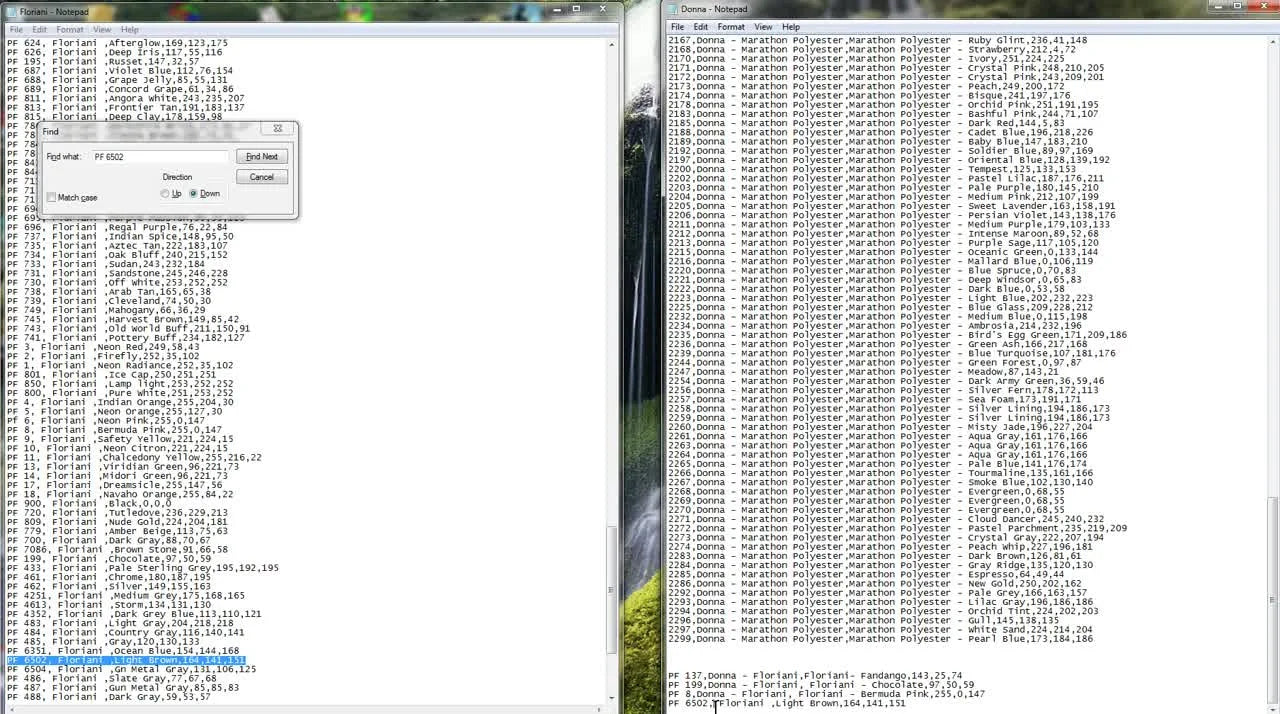
프로 팁
- 컬러명과 RGB를 수정할 때는 커서를 조심해서 이동하고, 라인이 끊기지 않도록 주의하세요. 텍스트 에디터에서는 한 글자 오탈자도 Embird 인식 실패로 이어질 수 있습니다.
차트 생성 중 자주 겪는 문제 해결
컬러 차트를 직접 구축하는 작업은 단순하지만, 몇 가지 시행착오를 동반합니다. 영상에서도 일부 번호가 검색되지 않았습니다.
누락된 실 번호 다루기
- 증상: 특정 번호(예: 083, 703)가 검색되지 않음.
- 원인 가능성: 구버전 차트, 텍스트 파일 누락, 표기 방식 차이(PF 접두 등).
- 대응: 접두/접미 변형으로 재검색, 제조사 최신 차트 대조, RGB 확보 시 수동 추가.
주의
- 복수 항목 편집 시 ‘줄바꿈’이나 ‘쉼표’가 어긋나면 Embird가 컬럼을 잘못 해석할 수 있습니다. 붙여넣기 후 라인 단위로 공백·구두점 검수에 시간을 투자하세요.
데이터 포맷 일관성 유지
- 명명 규칙을 문서 최상단에 주석처럼 적어두면 합류자가 있어도 표준이 유지됩니다.
- 한 번 정한 소유자 표기(예: Donna)는 모든 항목에서 동일하게 사용하세요.
간단 체크
- 각 라인의 필드 순서가 같나요? (Owner, Brand, Material, ColorName, R,G,B)
- RGB는 0–255 정수이며 쉼표로 구분되어 있나요?
- PF 같은 접두사는 필요 시 제거했나요?
댓글에서
- “구매할 수 있나요?”라는 질문에 “판매처는 확실치 않으며, 원하는 차트가 무엇인지에 따라 다르지만 직접 만드는 게 어렵지 않다”는 답이 있었습니다. 본 가이드대로라면 누구나 동일한 품질의 개인 차트를 구현할 수 있습니다.
개인 차트를 Embird에 통합·검증하기
편집이 끝났다면 Notepad에서 반드시 저장합니다. 저장 후 Embird를 실행해 디지타이징 모듈로 들어가 간단한 도형을 하나 그립니다.

이제 ‘카탈로그에서 색 선택(Choose Color From Catalog)’ 창을 열고, 내 커스텀 카탈로그(예: Donna’s)를 선택합니다. 최근에 추가한 Floriani 항목(예: Bermuda Pink, Chocolate, Dark Orange 등)이 목록에 잘 뜨는지 확인합니다.

- 작업 공간에 도형을 그려 색을 적용해보면 반영 여부를 즉시 검증할 수 있습니다.

- 카탈로그 드롭다운에서 제조사 기본 차트와 내 차트를 오가며 차이를 비교해보세요.

- 영상에서는 ‘Donna-Randy-Heavy’로 등록된 맞춤 카탈로그에 새 Floriani 컬러들이 표시되는 모습이 확인됩니다.

결과적으로, Embird 디지타이징 모듈에서 도형에 새 컬러를 적용해보는 것으로 차트 통합이 성공했음을 시각적으로 증명합니다.

프로 팁
- Embird에 반영되지 않는다면 저장 위치와 파일 포맷을 재확인하세요. 텍스트 라인의 문법 오류(쉼표 누락 등)도 점검 대상입니다.
차트 확장: 유지보수와 모범 사례
영상의 마무리에서 제작자는 추후 Floriani 컬러 전체와 Metro EMB 스레드도 모두 개인 카탈로그에 추가할 계획임을 밝힙니다. 차트는 한 번에 완성하지 않아도 괜찮습니다. 시간이 날 때마다 누적 업데이트하는 방식이 가장 현실적입니다.
- 다른 브랜드 추가: Metro EMB, Marathon 등 브랜드별로 동일한 규칙을 적용하면 어떤 카탈로그를 열어도 한눈에 파악됩니다.
- 재고와 동기화: 실을 새로 구매하거나 소진할 때 즉시 라인 추가/비활성화로 카탈로그를 최신 상태로 유지하세요.
- 버전 관리: 날짜와 변경 로그를 남겨, 특정 프로젝트 시점에 사용한 컬러 구성을 재현 가능하게 만드세요.
주의
- RGB는 화면 표현 값일 뿐, 원단·조명·자수 밀도에 따라 시각 차이가 생길 수 있습니다. Embird 컬러 미리보기는 설계 보조 도구로 이해하세요.
간단 체크
- 새 브랜드를 추가할 때도 동일 포맷을 유지했나요?
- 컬러명이 중복될 경우, 번호(PF137 등)까지 표기해 혼동을 예방했나요?
- Embird에서 카탈로그를 선택했을 때 스크롤 최하단까지 내려 추가 항목이 보이는지 확인했나요?
확장 아이디어
- 프로젝트별 추천 팔레트 텍스트 파일을 별도로 만들고, 그 팔레트에 해당하는 항목만 필터링해 빠르게 색을 선택해보세요.
- 자주 쓰는 베스트 20색 목록을 상단에 배치하면 생산성이 올라갑니다.
실무 노트
- 이 과정은 반복적이고 시간이 걸릴 수 있지만, 일단 구축해두면 이후 프로젝트에서 색 선정에 드는 시간이 대폭 줄어듭니다.
부드러운 워크플로를 위한 도구 메모
- Notepad: 가볍고 즉각 반응해 대량 편집에도 부담이 적습니다.
- Embird: 디지타이징 모듈 내 카탈로그 연동이 단순해 검증 속도가 빠릅니다.
관련 장비를 쓰는 독자 팁(커뮤니티에서 자주 나오는 질문 기반)
- 텍스트 기반 차트 편집법은 특정 브랜드나 프레임 환경과 무관하게 적용됩니다. 예컨대 자석 자수틀 사용자도 동일한 방식으로 실 카탈로그를 정리해 작업 동선을 단축할 수 있습니다.
- 장비 생태계가 다양한 만큼, 일부는 마그네틱 프레임이나 스냅형 프레임과 함께 쓰며 워크플로를 최적화합니다. 예를 들어 mighty hoop류의 보조 장치를 활용하더라도, 소프트웨어상의 컬러 선택은 동일한 표준화 규칙을 따를수록 편해집니다.
- Brother 계열 장비를 사용하는 분이라면 컬러 차트 정리와 함께 기기별 프레임 구성을 텍스트로 병기해두면 현장 전환이 수월합니다. brother 자수틀
- 자주 묻는 질문 중 하나는 특정 브랜드의 마그네틱 액세서리와 병행 사용 시 주의점입니다. 하드웨어 루틴과 소프트웨어 차트는 별개이므로, 색상 데이터는 오직 텍스트 정확도에 달려 있습니다. dime 자석 자수틀
- 스냅형 프레임을 쓰는 경우에도 작업 시작 전 Embird에서 컬러를 확정해두면 현장 조정이 줄어듭니다. snap hoop monster
- 여러 브라더 모델에서 공용으로 쓰는 컬러 차트는 ‘공통’과 ‘모델 특화’ 라인을 구분해 관리하면 유연합니다. mighty hoops for brother
- 하드웨어 측에서 마그네틱 프레임 세팅을 변경하더라도 소프트웨어 컬러 차트는 그대로 유지됩니다. 편집은 프로젝트 후반에 미루지 말고 초반에 확정하는 습관이 유리합니다. 자석 프레임 for 자수 기계
마무리 이번 튜토리얼은 ‘내가 가진 실’을 중심에 둔 워크플로를 구축하는 방법을 정확히 보여줍니다. Notepad에서 라인을 찾고, 동일한 규칙으로 편집해 저장한 다음, Embird에서 바로 확인—이 세 단계만 기억하세요. 소소한 반복이지만, 한 번 시스템을 갖춰두면 이후 모든 프로젝트가 놀랄 만큼 빨라집니다. 이제 당신만의 컬러 카탈로그를 만들어, 자수 디자인의 색 선택을 가장 빠르고 정확한 단계로 바꿔보세요.

